So deaktivieren Sie Google Smart Lock auf Instagram
Veröffentlicht: 2024-09-26Sie stimmen zu, dass unter allen automatisierten Dingen Passwort-Manager am bemerkenswertesten sind. Nichts ist zufriedenstellender, als sich automatisch bei Ihrem Konto anzumelden, ohne Ihren Benutzernamen oder Ihr Passwort einzugeben. Eine solche Möglichkeit, die Sie möglicherweise häufig nutzen, besteht darin, Google Ihre Anmeldeinformationen automatisch speichern zu lassen, was zum Passwort-Manager von Google oder allgemein zu Google Smart Lock gehört.
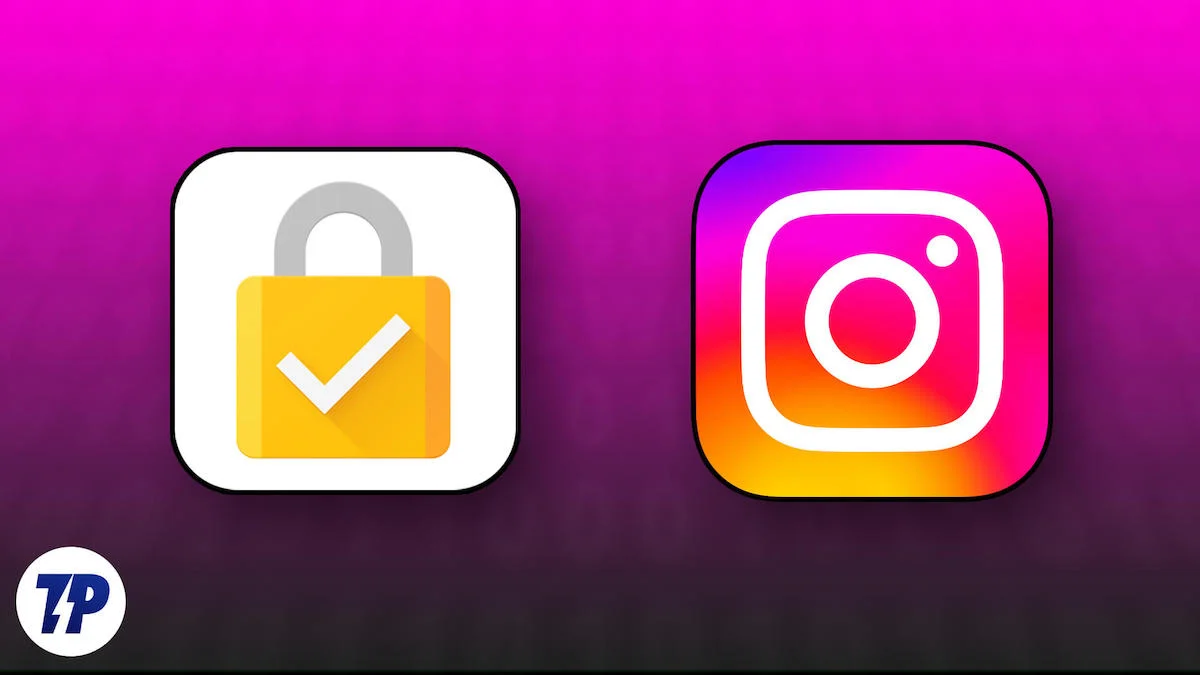
Sobald Sie Google erlaubt haben, Ihre Anmeldeinformationen zu speichern, werden Sie von Google Smart Lock automatisch aufgefordert, sich bei den entsprechenden Apps und Websites anzumelden. Bedauerlicherweise ist Instagram, das auch die Anmeldung mit Google Smart Lock unterstützt, oft mit einigen ähnlichen Problemen konfrontiert. Die bekannteste davon macht die Anmeldung bei einem anderen Konto innerhalb derselben App unmöglich.
Natürlich möchten Sie Google Smart Lock auf Instagram deaktivieren, um die Probleme zu beheben, worum es in diesem Artikel geht. Lesen Sie weiter, um mehr zu erfahren.
Inhaltsverzeichnis
Deaktivieren Sie Google Smart Lock auf Instagram
Der Hauptgrund, warum Instagram Sie dazu zwingt, sich über Google Smart Lock anzumelden, liegt darin, dass Sie Ihre Anmeldeinformationen gespeichert haben. Es könnte daran liegen, dass Sie die Meldung „Passwort für diese Website merken?“ akzeptiert haben. Sie werden dazu aufgefordert, wenn Sie sich online bei Ihrem Instagram-Konto anmelden, oder indem Sie Google erlauben, Ihre Instagram-Anmeldeinformationen zu speichern, während Sie sich in der Instagram-App bei Ihrem Konto anmelden. Unabhängig davon werden wir uns zunächst damit befassen, wie Sie die lästige Anmeldeaufforderung von Google Smart Lock entfernen können, und dann erfahren, wie Sie verhindern können, dass weiterhin Passwörter gespeichert werden.
Sl. NEIN | Verfahren | Wie es funktioniert |
|---|---|---|
1 | Löschen Sie die Daten der Instagram-App | Setzt die App zurück, indem der Cache und die Daten geleert, ein Neustart erzwungen und gespeicherte Anmeldeinformationen entfernt werden. |
2 | Löschen Sie das gespeicherte Passwort von Instagram | Entfernt gespeicherte Instagram-Anmeldeinformationen aus dem Google Password Manager und verhindert so automatische Anmeldungen über Smart Lock. |
3 | Entfernen Sie Google Smart Lock von Trusted Agents | Deaktiviert Google Smart Lock als vertrauenswürdigen Agenten und verhindert so die automatische Anmeldung bei Apps wie Instagram. |
4 | Speichern von Anmeldeinformationen dauerhaft deaktivieren | Blockiert Instagram in Google Smart Lock und verhindert so, dass es in Zukunft Anmeldeinformationen speichert oder verwendet. |
5 | Deaktivieren Sie die Aufforderungen zur automatischen Anmeldung | Deaktiviert die Fähigkeit von Google Smart Lock, Aufforderungen zum Speichern von Passwörtern und automatische Anmeldungen für Instagram anzubieten. |
6 | Setzen Sie Google Smart Lock zurück | Entfernt das zugehörige Google-Konto, wodurch die Verbindung und Funktionalität von Smart Lock mit Instagram effektiv zurückgesetzt wird. |
Löschen Sie die Daten der Instagram-App
Obwohl diese Methode in diesem Fall normalerweise nicht funktioniert, können Sie sie trotzdem ausprobieren, da sie recht unkompliziert ist. Durch das Löschen der App-Daten und des Caches wird die App vollständig zurückgesetzt, sodass Sie abgemeldet werden und von vorne beginnen können. So gehen Sie auf einem Android-Gerät vor:
- Drücken Sie lange auf das Instagram-Symbol und wählen Sie App-Info. Alternativ können Sie zu den App-Einstellungen Ihres Geräts gehen und in der App-Liste nach Instagram suchen.
- Tippen Sie auf „Speicher“, um den von Instagram belegten Speicherplatz anzuzeigen.
- Wählen Sie „Cache löschen“ und anschließend „Daten löschen“, um die App-Daten von Instagram vollständig zurückzusetzen.
- Fahren Sie fort, indem Sie die App neu starten und prüfen, ob die Anmeldeaufforderung angezeigt wird.
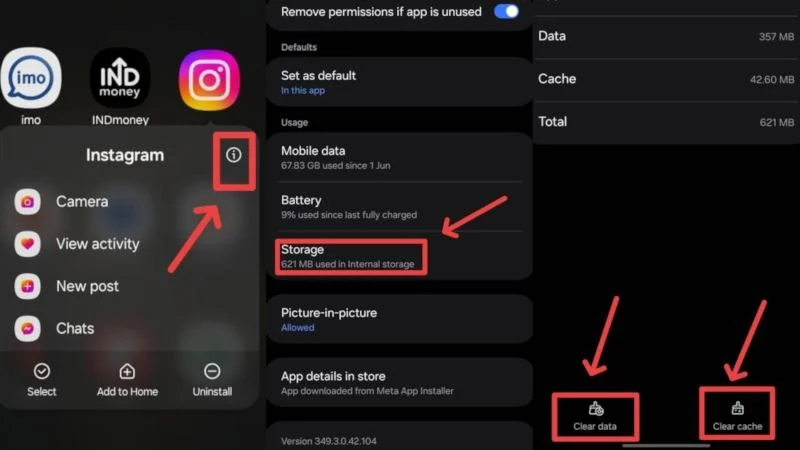
Sie können auch versuchen, die App nach der Deinstallation neu zu installieren, wenn die oben beschriebene Methode nicht wie beabsichtigt funktioniert.
Löschen Sie das gespeicherte Passwort von Instagram
Da Google Smart Lock Ihre Anmeldeinformationen speichert, löschen Sie diese am besten, um die lästige Anmeldeaufforderung zu vermeiden. Gehen Sie dazu wie folgt vor:

- Öffnen Sie die Einstellungen Ihres Geräts und rufen Sie den Google -Bereich auf.
- Wählen Sie das erforderliche Google-Konto aus und wählen Sie „Ihr Google-Konto verwalten“ aus. Sie können auf Ihre Google-Kontoeinstellungen zugreifen, indem Sie in der Gmail-App auf Ihr Profilsymbol klicken.
- Geben Sie in der oberen Symbolleiste die Sicherheitseinstellungen ein.
- Scrollen Sie nach unten und tippen Sie auf Passwörter verwalten .
- Halten Sie Ausschau nach Instagram und tippen Sie darauf.
- Klicken Sie auf Löschen, um das gespeicherte Instagram-Passwort zu entfernen.
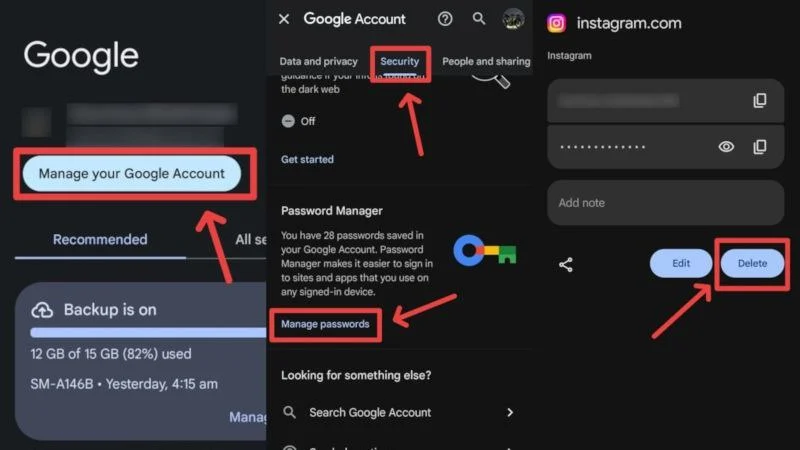
Diese Methode ist bei weitem die beste Möglichkeit, Google Smart Lock auf Instagram zu deaktivieren. Darüber hinaus können Sie hier mit jedem Browser auf die Passwort-Manager-Seite zugreifen, um Änderungen auf einem PC oder einem iPhone vorzunehmen.
Entfernen Sie Google Smart Lock von vertrauenswürdigen Agenten
Falls Sie es nicht wissen, sind vertrauenswürdige Agenten für alle von Ihnen durchgeführten passwortfreien Anmeldungen verantwortlich. Dies erklärt, warum Sie nur Eingabeaufforderungen von Google Smart Lock und nicht von anderen Apps sehen. Glücklicherweise ermöglicht Android die Deaktivierung vorhandener vertrauenswürdiger Agenten, sogar der Standard-Agenten. So können Sie das tun:
- Öffnen Sie die Einstellungen Ihres Geräts und suchen Sie nach Sicherheits- und Datenschutzeinstellungen .
- Scrollen Sie nach unten und wählen Sie Weitere Sicherheitseinstellungen aus. Der Name kann je nach verwendetem Telefon etwas anders lauten.
- Wählen Sie Vertrauensagenten aus.
- Deaktivieren Sie je nach Gerät den Schalter neben „Extend Unlock“ oder „Google Play Store“ . Auch hier kann der Name variieren, aber Sie können den Schalter anhand des alten Google Play Store-Symbols erkennen, wenn es auf Ihrem Telefon angezeigt wird.
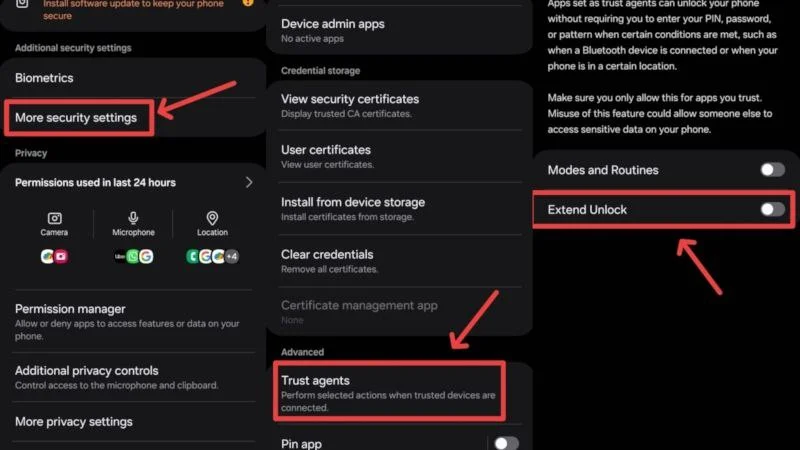
Nachdem wir uns nun mit den lästigen Anmeldeaufforderungen befasst haben, müssen Sie die folgenden Methoden befolgen, um sicherzustellen, dass Google Smart Lock Ihre Instagram-Anmeldeinformationen niemals speichert.
Deaktivieren Sie Google Smart Lock dauerhaft, um Instagram-Anmeldeinformationen zu speichern
Es stellt sich heraus, dass Sie das Speichern von Instagram-Anmeldeinformationen deaktivieren können, etwa so, als würden Sie es ganz auf die Sperrliste setzen. Darüber hinaus können Sie dieser Liste Apps und Websites hinzufügen. Gehen Sie dazu wie folgt vor:
- Öffnen Sie die Einstellungen Ihres Geräts und rufen Sie den Google -Bereich auf.
- Wählen Sie das erforderliche Google-Konto aus und wählen Sie „Ihr Google-Konto verwalten“ aus. Alternativ können Sie auf Ihre Google-Kontoeinstellungen zugreifen, indem Sie in der Gmail-App auf Ihr Profilsymbol klicken.
- Geben Sie in der oberen Symbolleiste die Sicherheitseinstellungen ein.
- Scrollen Sie nach unten und tippen Sie auf Passwörter verwalten .
- Wechseln Sie im unteren Bereich zur Registerkarte „Einstellungen“ .
- Scrollen Sie nach unten zum Abschnitt „Abgelehnte Websites und Apps“ und tippen Sie auf das Pluszeichen (+) mit der Aufschrift „Mehr hinzufügen“ .
- Wählen Sie Instagram aus der App-Liste aus.
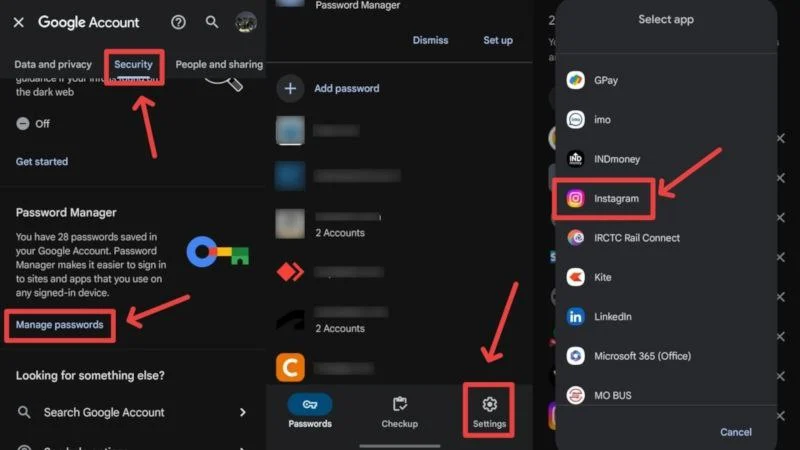
Um auf Ihre Sperrliste im Internet zuzugreifen, klicken Sie hier.
Deaktivieren Sie die Aufforderungen zur automatischen Anmeldung
Um Anmelde-Popups zu verhindern, können Sie die automatische Anmeldung deaktivieren und Kennwortabfragen auf Ihrem Gerät speichern, indem Sie die folgenden Schritte ausführen.
- Öffnen Sie die Einstellungen Ihres Geräts und rufen Sie den Google -Bereich auf.
- Wählen Sie das erforderliche Google-Konto aus und wählen Sie „Ihr Google-Konto verwalten“ aus. Alternativ können Sie auf Ihre Google-Kontoeinstellungen zugreifen, indem Sie in der Gmail-App auf Ihr Profilsymbol klicken.
- Geben Sie in der oberen Symbolleiste die Sicherheitseinstellungen ein.
- Scrollen Sie nach unten und tippen Sie auf Passwörter verwalten .
- Wechseln Sie im unteren Bereich zur Registerkarte „Einstellungen“ .
- Deaktivieren Sie die Schalter neben „Speichern von Passwörtern anbieten“ und „Automatische Anmeldung“ .
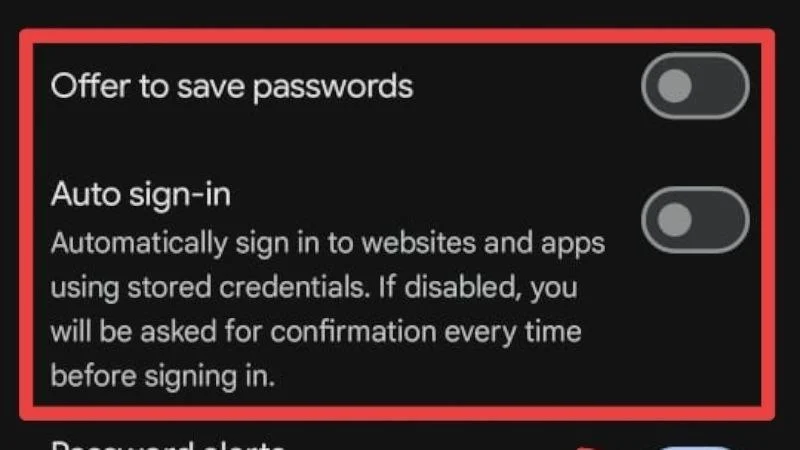
Sie können dies auch im Internet tun, indem Sie diese Website besuchen.
Setzen Sie Google Smart Lock zurück, indem Sie das verknüpfte Google-Konto entfernen
Eine andere Möglichkeit, Google Smart Lock vollständig zurückzusetzen, besteht darin, das damit verknüpfte fehlerhafte Google-Konto von Ihrem Gerät zu entfernen. Dadurch wird die Funktion von Smart Lock zurückgesetzt. Um ein Google-Konto von einem Android-Gerät zu entfernen,
- Öffnen Sie die Einstellungen Ihres Geräts und suchen Sie nach den Konten- und Sicherungseinstellungen.
- Wählen Sie Konten verwalten, um alle auf Ihrem Gerät gespeicherten Google-Konten anzuzeigen.
- Wählen Sie das gewünschte Google-Konto aus, wenn Sie mehr als ein Konto haben.
- Klicken Sie auf Konto entfernen und bestätigen Sie Ihre Aktion.
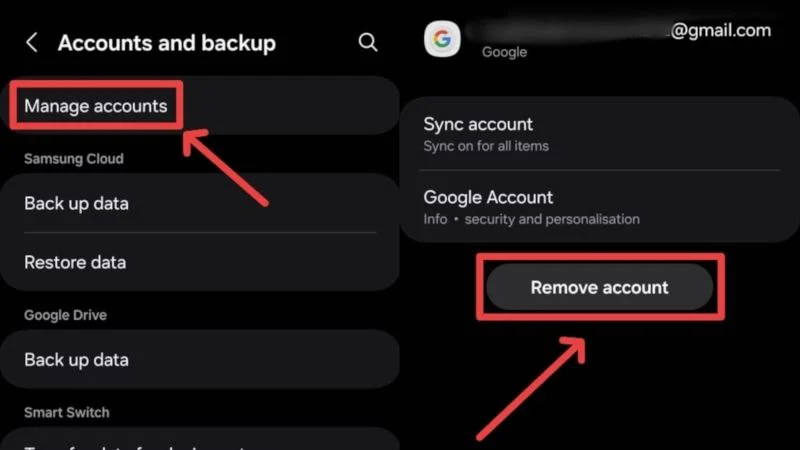
Anschließend können Sie überprüfen, ob das Problem weiterhin besteht, indem Sie das entfernte Google-Konto erneut hinzufügen und die Instagram-App neu starten.
Deaktivieren Sie Google Smart Lock auf Instagram ordnungsgemäß
Obwohl es sich zweifellos um ein nützliches Tool handelt, kann Google Smart Lock manchmal Probleme verursachen, insbesondere bei der Instagram-Anmeldung. In den meisten Fällen kann das Problem durch das Löschen der App-Daten oder das Löschen gespeicherter Passwörter gelöst werden. Das Deaktivieren der Aufforderung „Passwort speichern“ und der automatischen Anmeldung ist eine weitere Möglichkeit, um sicherzustellen, dass Sie nicht immer wieder durch die Aufforderungen von Google Smart Lock gestört werden. Sie können die anderen oben genannten Methoden nutzen und nicht nur die Anmeldeaufforderung verhindern, sondern auch sicherstellen, dass Google Smart Lock nie wieder stört.
Weiterführende Literatur:
So sichern Sie Ihr Gmail-Konto
So überprüfen Sie, ob jemand bei Ihrem Instagram-Konto angemeldet ist
So verbergen Sie Ihr Instagram-Konto und verhindern, dass andere Sie finden
So melden Sie sich auf allen Geräten von Instagram ab: Eine Kurzanleitung
